갤럭시 움짤(GIF) 만들기 3가지 방법
- IT/갤럭시
- 2021. 7. 24.
움짤(GIF)은 움직이는 사진 또는 그림, 영상입니다. 내가 원하는 부분만 편집해서 소리없이 움직이는 사진, 움짤을 만들 수 있습니다.
컴퓨터로 동영상 편집기를 이용해서 만들기도 하는데, 갤럭시 스마트폰으로도 간단하게 움짤을 만들 수 있습니다. 그럼 갤럭시 폰으로 움짤 만드는 3가지 방법 알려드리겠습니다.
엣지(edge)패널 스마트셀렉트
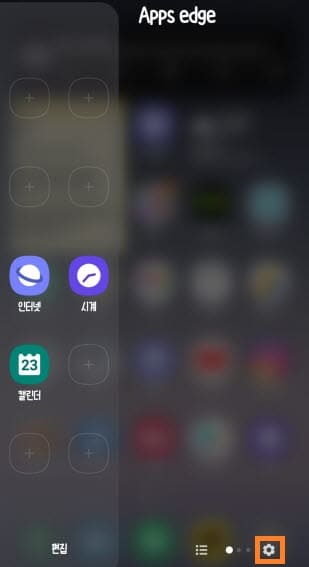

엣지패널은 폰 화면 옆에 보면 잘 보이지는 않지만, 회색 버튼이 있습니다. 그것을 누르면 엣지패널이 열리게 되는데, 옆으로 넘겨서 스마트 셀렉트 화면을 열어주세요.
옆으로 넘겼는데 없다면, 밑에 설정을 눌러 스마트셀렉트 활성화 해주세요.

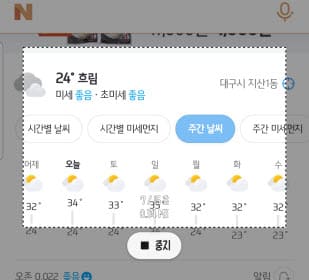
움짤을 만들고 싶은 화면이나, 영상이 있다면 엣지패널 → 애니메이션(GIF) 클릭 → 녹화를 누르시며 됩니다. 원하는 부분이 녹화가 되었다면 중지를 누르시면 됩니다.
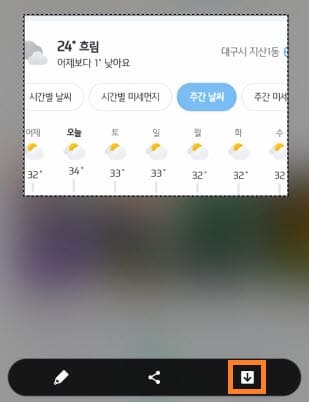
중지를 누르면, 다운로드 버튼이 생기는데, 그걸 눌러서 저장하시면 됩니다. 저장된 움짤(GIF)는 갤러리에서 확인할 수 있습니다.

카메라 설정

카메라 설정만 하면, 일상생활에서 바로 움짤을 만들 수 있습니다. 카메라 앱을 열어 설정으로 가주세요.


설정에 와서, "촬영 버튼을 길게 눌렀을 때" 클릭해서 GIF 만들기를 선택해주세요. 그러면 카메라 앱을 열고, 카메라 버튼을 길게 누르면 움짤(GIF)이 만들어집니다.
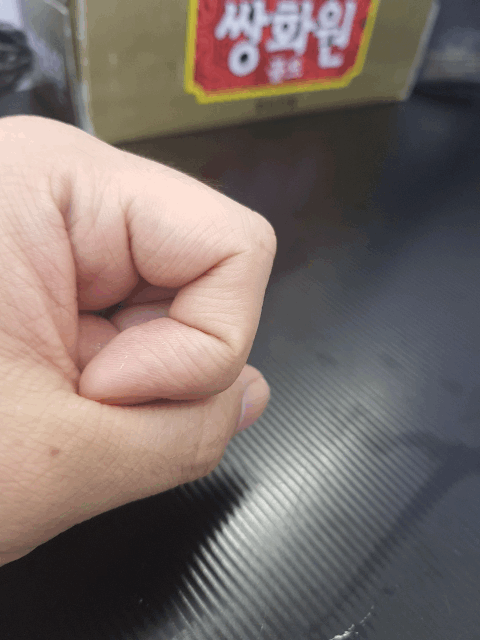
폰에 저장된 동영상으로 움짤 만들기

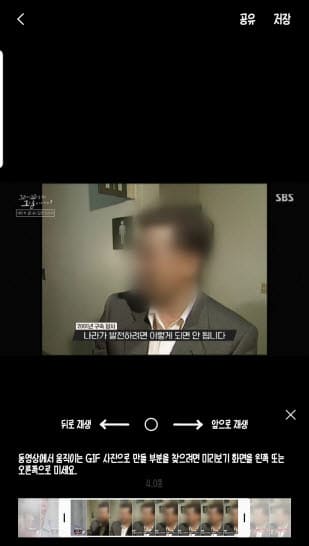
웨이브에서 다운 받은 꼬꼬무 1회 영상입니다. 휴대폰에 저장된 영상을 재생 시키면, 오른쪽 위에 "GIF" 버튼이 있습니다. 그것을 눌러서 움짤로 만들고 싶은 부분을 찾고 저장을 누르시면 됩니다.
마치며
갤럭시 움짤 만들기 방법이었습니다. 움짤 만드는 방법 어려울줄 알았는데, 폰으로도 바로 만들 수 있어서 유용하게 활용될것 같네요. 그럼 도움이 되셨길 바라며, 마치겠습니다. 감사합니다.
'IT > 갤럭시' 카테고리의 다른 글
| 갤럭시 폰으로 누끼 따는방법 사진 배경지우기 (0) | 2021.08.12 |
|---|---|
| 갤럭시 진동세기 조절 및 진동패턴 변경 방법 (0) | 2021.08.11 |
| 갤럭시 벨소리 만들기 방법 (0) | 2021.06.29 |
| 갤럭시 사진첩(갤러리) 휴지통 복구 및 비우기 (0) | 2021.06.27 |
| 갤럭시폰 오래된 문자 자동삭제 설정 (0) | 2021.06.26 |